
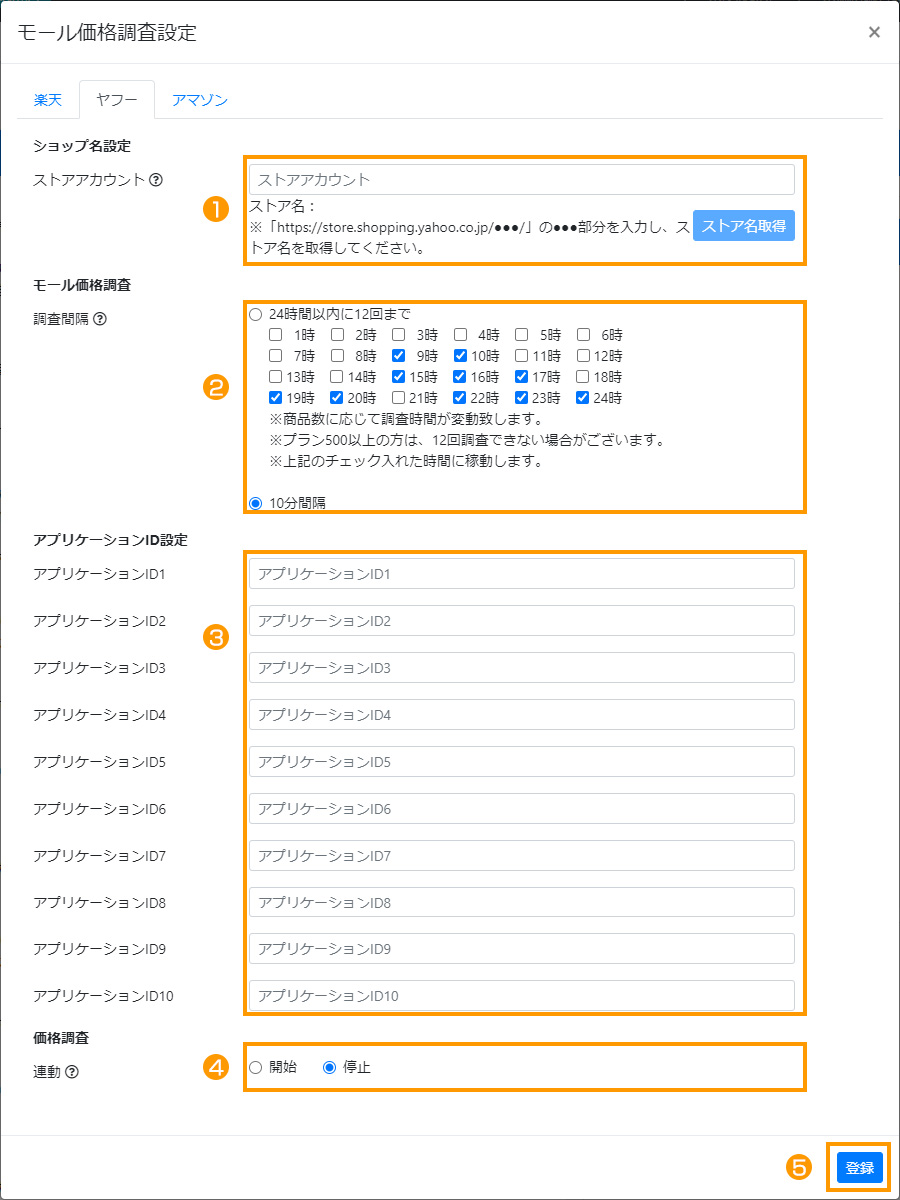
- ストアアカウントを入力後、「ストア名取得」ボタンを押下することでショップ名を取得できます。※詳細はストア名を設定するをご参照ください。
-
下記のどちらかの価格調査間隔を選択してください。
- ・24時間以内に12回まで
- チェックを入れた時間に1回価格調査を行います。チェックされた時間がない場合は、価格調査は行われません。
- ・10分間隔
- 1回の価格調査が終了すると、10分間隔をあけて再度価格調査を行います。※別途オプション料金が必要となります
- 「アプリケーションID1」から順番に、アプリケーションIDを登録します。
※アプリケーションIDの確認は以下のURLにアクセスしてください。
https://e.developer.yahoo.co.jp/dashboard/反映設定に使用したものとは別のアプリケーションIDのご登録をお願いします。「アプリケーションID1」に弊社側で用意したアプリケーションIDが登録されている場合は、
新しく発行されたものと入れ替えます。- 「開始」を選択してください。
この段階では、まだ調査は開始されません- 発行したアプリケーションIDをすべて入力したら、「登録」ボタンをクリックしてください。
らくらく最安更新にログインし、ページ右上のメニューから「モール価格調査設定」をクリックし、モール価格調整設定画面を開きます。
